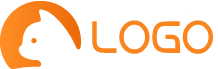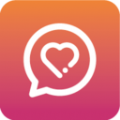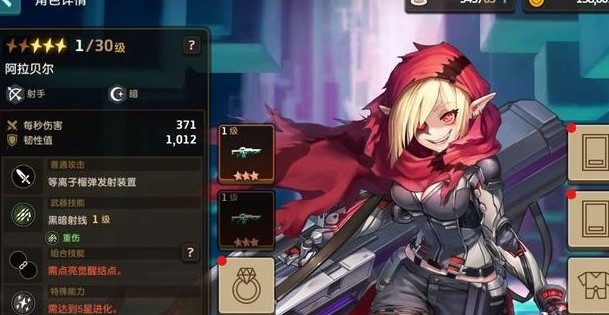激战2怎么切换地图 【激战2】配置:用手柄玩泰瑞亚——所有挖洞者都能看懂的“简单”教程
★
2、软件设置
《激战2》没有内置控制器支持,所以我们需要一个地图软件。 我在这里推荐它。 安装时包含简体中文。
这里的下载链接包含我配置的文件,但是你的游戏密钥需要与我的相同。
【提取码:7wqi】
如果打开过程出现问题,请右键以管理员模式打开。
★
3. 游戏内设置
设置一个动作模式开关,Esc--Key ,有一个“动作模式开关”,并为其绑定一个快捷键。
勾选“定向技能绑定最远值”,这样当你的十字准线指向的位置超过技能允许的最大值时,技能释放位置就会取十字准线方向的最大值。
勾选“自动选择目标”。 如果不勾选,当你按下手柄上的“技能1”时,目标的生命条不会同时显示,需要手动点击一次。 当然,你不必担心控制攻击目标的不便,因为你选择目标的方法就是“瞄准”。
“双击方向键闪避”不勾选。 连续滑动操纵杆会导致错误输入,并在不适当的情况下导致滚动。
取消勾选“近战攻击辅助”可以让你在移动摇杆时感觉不到“气墙”,让你的移动更加流畅。
★
4、手柄按键设置
软件安装后,打开软件并插入控制器。 我们首先要设置控制器对应的按键。
点击新建,弹出手柄设置窗口。
对于第一张“图片”,可以找一张控制器图片导入,将按钮放在相应的位置会更直观。
对于第二个“小摇杆”,勾选“启用”(注意有两个)并按照提示完成操作。
对于第三个“十字方向键”,勾选“启用”并按照提示完成操作。
第四个“按钮”,按下手柄按钮,就会弹出对应的虚拟按钮。
我们可以通过拖动鼠标来改变虚拟按键的位置,例如:
对于第五个“触发键”,勾选“启用”并按照提示完成操作。
最后我们点击确定返回主界面。
★
5. 开始绘图!
首先,我们点击左摇杆旁边的“扳手”,选择“W、A、S、D”。
然后单击十字键旁边的“扳手”并选择“标准”。
继续点击右摇杆旁边的“扳手”,选择“鼠标-普通”。
继续点击右摇杆旁边的“扳手”,选择“鼠标设置”。
您可以通过手柄亲自感受移动速度。 我个人的偏好是“91/56”。
第一类
接下来,点击其他空白方块,比如手柄上的“X”,就会出现以下内容:
设置为“游戏中的2号技能键”。
相应的:
● 左操纵杆—W、A、S、D
●右摇杆——鼠标
●LT(左扳机)—滚动键(Shift)
●RT(右扳机)——1号技能键(M4,鼠标侧键)
●X—技能键2号(Q)
●A—技能键3(E)
●B—技能键4号(R)
●Y—技能键5号(F)
●按下左摇杆—技能按钮6号(V)
●按下右摇杆——跳跃按钮()
●左十字键—F1技能键(主键盘1)
●十字键下方—F2技能键(主键盘2)
●十字键右—F3技能键(主键盘3)
●十字键上—F4技能键(主键盘4)
●RB(右键)——切换武器键(~,默认键)
如下:
好了,现在我们发现还有三个键没有设置,分别是:
●LB(左键)
●返回
●开始
这里需要组合键,因为《激战 2》需要的按键数量远多于控制器可用的按键数量。
设置方法:
点击LB键(左键),会出现以下内容:
点击右下角的“高级”,会出现以下内容:
点击“Key Plan ”,选项如图,选择“Key Plan Held”。
这里简单介绍一下:
“按住时”是指“按下时切换到类别 2,松开时返回类别 1”
“单向”是指“按切换到类别2”
“双向”是指“按一下切换到类别2,再按一下返回类别1”
这样:
●LB(左键)—类别 2(按住时的按钮方案序列 2)
●BACK—类别 3(按住时按钮方案序列 3)
●开始—类别 4(按住时按钮方案序列 4)
现在我们有四个类别,让我们开始设置第二个类别(游戏按钮设置在括号中)。
第二类
相应的:
●左操纵杆—W、A、S、D
●右摇杆——鼠标
●LT(左扳机)—自动运行(Tab)
●RT(右扳机)—ESC
●X—技能键7号(Z)
●A—技能键8号(X)
●B—技能键9号(C)
●Y—技能键10号(B)
●按下左操纵杆——新奇玩具(J)
●右摇杆按下-特殊操作键(U)
●在十字键上—标记目标键(Y)
●十字键左—F5技能键(主键盘5)
●十字键下方—F6技能键(主键盘6)
●十字键下方—F7技能键(主键盘7)
(这三个目前可能只有喻言可以使用)
●RB(右键)—交互键(G)
如下:
第三类
第三类(括号内游戏按钮设置)
同理,对应:
●左摇杆——向不同方向滑动可打开不同的设置,如左下角的F1(人物界面)、右下角的F3(寻求组队)。 这里的八个方向可以根据自己的需要进行设置,但是由于第三类按钮在滑动左摇杆的同时按下“BACK”需要一个非常规的握住手柄的动作,所以只建议放一些很少使用的按钮或者在战斗中不常用。
●右摇杆——向下选择下一个敌人(]),向上选择下一个队友([),按下选择队友标记的敌人( , ),方便选择不同的目标进行查看、攻击或协助战斗(如敏感贼)。
●
●A——向后看(N)
●B—回车(Enter)
●Y—上方向键(↑)
这两个组合可以快速发音前面的句子,多用于/GG。
我为十字键设置了四个快捷开关。 按下该键可以同时切换对应的BD和设备面板。 工具人魂武的好消息!
● RB(右键)- 打开/关闭技能定点指向( ; ),在某些特殊情况下很有用。 例如,你的棍子贼需要5号棍才能穿过他面前的boss以避免攻击。 按下此按钮并再次按 5。 ,再次按下后摇杆5将返回“指向当前目标并释放”。
● LB(左按钮)—打开/关闭盟友模式(T)。 当新职业盗贼需要指定队友时非常有效。 按下后,你的技能只能释放给你的队友。
● RT(右扳机)——取出/收起武器(H),当需要取消某些技能或取消当前阅读时使用,例如守护剑4或幻鸟阅读。
如下:
第 4 类
第四类(括号内的游戏按钮设置)
相应的:
●左操纵杆—九个安装座。 通过向不同方向移动操纵杆来激活不同的安装座。 按一下就可以按战爪了,因为我很少用。
●十字键上下-鼠标滚轮方便调整视角
●左右十字键——鼠标左右键,模拟鼠标功能,如点击组队准备、图层确认等。
●X——钓鱼、划船、个人传送点(K)
●A—小地图(M)
●Y——未清库存(F2)
●RT(右触发器)- 打开和关闭动作模式(鼠标中键)
● RB(右键)——ctrl 键。 同时按下这个按钮和鼠标左键(手柄上的左十字按钮)可以给聊天框中的好友发送一些消息,比如包里的物品、技能等,因为这个按钮是在第四类,所以按start的时候,先按右边的脸,然后再按左边的十字键。
细心的朋友可能发现了,有一个“飞”字! ! 没错,就是一键狮鹫! 兔子弹跳+飞龙攀爬+信阳链接(弹出坐骑)+太空飞翔+玉石机器人增高+狮鹫+狮鹫俯冲! 完全地! 一把钥匙! 请参阅简单说明:
(在我录制视频时不可用,但现在已添加到我共享的文件中)
设置详情如下:
周期 1/1
1/1(如果下降 0.01 秒以上)
1/1(如果移动 1%+)
阶段 1/14 (1 )
点击时间(0.01s):2
阶段 2/14 (1 )
暂停0.37秒
阶段 3/14 (1 )
点击 0.60 秒:Q
阶段 4/14 (1 )
点击0.01秒:向左
阶段 5/14 (1 )
暂停 1.00 秒
阶段 6/14 (1 )
点击0.01秒:8
阶段 7/14 (1 )
暂停0.10秒
阶段 8/14 (1 )
点击 1.10 秒:空间
阶段 9/14 (1 )
点击 0.01 秒:X
阶段 10/14 (1 )
暂停1.15秒
第 11/14 阶段 (1 )
点击0.01秒:5次
第 12/14 阶段 (1 )
暂停0.10秒
第 13/14 阶段 (1 )
点击 0.72 秒:Q
第 14/14 阶段 (1 )
点击 0.01 秒:空间
不
这里我把它放在第四类,以优化操作逻辑。 按下 LT 的同时按下 BACK,即可一键完全控制狮鹫。 这个过程需要坚持并且不放手。 因此,当你到达任何一步时,如果你觉得不再需要弹出坐骑,或者不需要狮鹫俯冲,你只需要松开BACK即可随时停止后续操作。
要知道,所有这些操作都可以在手柄上实现! 这太酷了,对吧?
★
6. 实用说明
好的,现在我们已经设置了所有按钮,让我简单解释一下。
●不用说左摇杆的WASD,右摇杆的鼠标,两个手柄玩家都可以接受。
●按左摇杆是治疗技能,移动时可以使用。
●按下右摇杆跳跃,方便与视角控制同时操作。
●RT(右扳机)是第一技能(这三个对于FPS玩家来说基本是一样的设置)
● XABY是2-4号技能,不多说。
● LT(左扳机)- 滚动(始终将左手中指放在上面,快速滚动很重要!)
●RB(右键)——切换武器(也很重要)
然后是类别 2 的组合键。
操作方法是先按LB(左键)再按相应的键即可完成组合键。
●WASD和鼠标设置与类别1相同。这是因为在战斗中需要时不时地按下类别2组合键。 否则,会感觉“卡住”(想想用左摇杆跑步时按类别2)。 ,运行将停止)
● LT(左扳机)为自动运行,左手大拇指控制移动时,可以用食指(LB)和中指(LT)完成自动运行,无需停止。
● RT(右触发器)为ESC键,用于关闭当前窗口。
第三类主要注重功能性,切换bd、选择目标、打/GG,甚至一键起飞。
第四类主要是坐骑、使用功能道具、打开地图等。想要登上坐骑,需要将右手大拇指向左移动,按住“BACK”,然后向左摇杆方向滑动。 移动时会有停顿。 建议先完成自动运行。 按组合键,然后按安装组合键。
下面发布的是我的游戏内按键设置,以便与控制器设置进行比较:
当然,一旦了解了原理,您也可以根据您现有的操作按钮更改控制器配置来使用它。 不过我还是建议大家先使用我的控制器操作原理。 相信我,有些精彩的场景你一定会感叹。 “原来如此设置激战2怎么切换地图,就是为了应对这样的情况。”
后记
手柄很难进出。 比如我用手柄做完专业工作(比如剪包、编织)之后,再回到键盘操作,就好像在玩两个游戏一样! 但当你放学下班,躺在舒适的沙发上玩4+3的时候,你会觉得这一切都是值得的。
希望这个简单的教程对您有所帮助,我在下一篇指南中等您!
游戏ID:叫我小明.8365
贴吧ID:最佳
天地劫幽城再临归真4-5攻略:第四章归真4-5八回合图文通关教学[多图],天地劫幽城再临归真4-5怎么样八回合内通
2024-05-06